Die 5 besten Möglichkeiten, eine Diashow unter Windows 10 zu erstellen
Veröffentlicht: 2021-12-17Wenn Sie Fotograf sind, haben Sie wahrscheinlich unzählige Aufnahmen gemacht, die es wert sind, gezeigt zu werden. Lassen Sie sie nicht in verstaubten Alben verborgen bleiben. Organisieren Sie Ihre Fotos stattdessen in thematischen Diashows. Es ist immer eine Freude, solch ein Video noch einmal anzuschauen. Außerdem kann es eine ungewöhnliche Überraschung für einen Freund oder ein Familienmitglied sein. Wenn Fotografie für Sie mehr als nur ein Hobby ist, ist eine Diashow auch eine kreative Möglichkeit, Ihre Dienstleistung zu bewerben.
Es ist nicht schwierig, mit Ihren Bildern kurze Videos zu erstellen. Außerdem gibt es derzeit viele praktische Programme auf dem Markt, die auf die Erstellung von Diashows unter Windows 10 spezialisiert sind. Zunächst sollten Sie also den Diashow-Maker finden, der Ihren Anforderungen am besten entspricht. Um Ihnen bei der Auswahl zu helfen, haben wir diesen Überblick über die fünf besten Programme zum Erstellen solcher Videos erstellt. Nachfolgend finden Sie Diashow-Software für Windows 10, die sowohl für Einsteiger als auch für erfahrene PC-Benutzer geeignet ist. Lass uns weitermachen.
- 1. Microsoft Fotos
- 2. SmartSHOW 3D
- 3. Adobe Spark
- 4. Windows Media Player
- 5. Kizoa
- Zusammenfassung
1. Microsoft Fotos
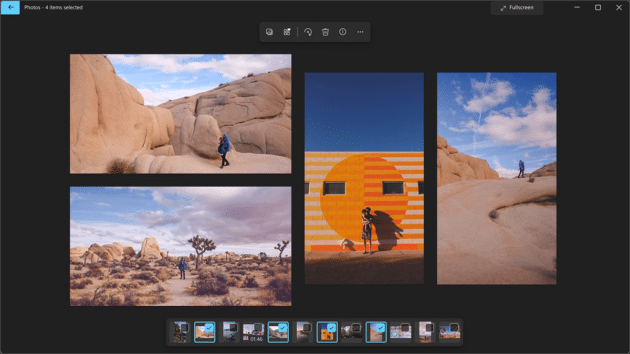
Nur wenige Menschen achten auf die auf ihren PCs vorinstallierten Programme, da sie diese für zu primitiv halten, um optisch ansprechende Inhalte zu erstellen. Microsoft Photos ist eine dieser Anwendungen, die Sie im Windows-Paket erhalten. Und rate was? Mit seiner Hilfe können Sie unter Windows 10 tatsächlich ziemlich schöne Diashows erstellen.
Um mit Ihrem Projekt mit MS Photos zu beginnen, müssen Sie zunächst einen separaten Ordner mit Ihren Lieblingsfotos erstellen. Andernfalls wählen Sie eine von der App automatisch generierte Auswahl. Beispielsweise vereint MS Photos normalerweise Bilder mit lächelnden Menschen in einem einzigen Album.
Sobald Sie Ihren Fotostapel haben, können Sie zwei Spuren aufnehmen – entweder eine vom Programm automatisch generierte Diashow verwenden oder ein neues Videoprojekt von Grund auf erstellen. Im ersten Fall erscheinen Ihre Fotos in der exakten Reihenfolge wie im Ordner. Das Programm untermalt Ihr Video auch mit Musik.
Wenn Sie Ihren Clip von Grund auf neu erstellen, können Sie die Fotos manuell in der erforderlichen Reihenfolge platzieren und ihre Wiedergabezeit anpassen. Anschließend können Sie Titelkarten hinzufügen, Bilder mit Bildunterschriften und 3D-Effekten dekorieren, Bewegungsübergänge verwenden, Musik aus dem Programm oder Ihrer PC-Bibliothek hinzufügen und Bilder mit Filtern verbessern.
Eine weitere aufregende Funktion von Microsoft Photos sind Themes, eine Sammlung von Filter- und Übergangsvoreinstellungen, mit denen Sie die gewünschte Stimmung für Ihr Video festlegen können.
Für Sie empfohlen: So installieren Sie Hyper-V unter Windows 11: Drei Möglichkeiten, Hyper-V zu aktivieren.
2. SmartSHOW 3D
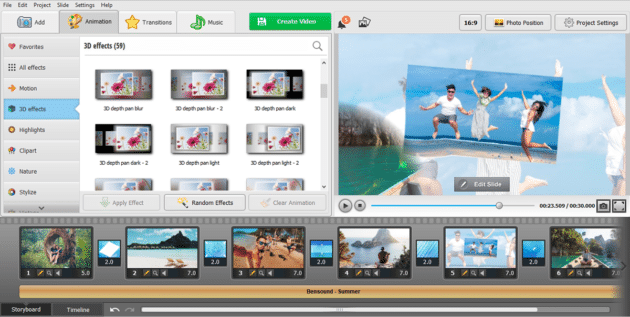
Wenn Sie mehr kreative Freiheit bei der Erstellung Ihrer Diashow wünschen, aber benutzerfreundliche Programme den Giganten der Videografiebranche vorziehen, entscheiden Sie sich für SmartSHOW 3D. Dieser Windows 10-Diashow-Ersteller wurde für Benutzer entwickelt, die ihre Zeit schätzen und es sich nicht leisten können, zu viel davon für die Bearbeitung aufzuwenden. Die Software verfügt über mehr als 200 thematische Diashow-Vorlagen, Collagen, Clips und Titelkarten, mit denen Sie ganz einfach eine schöne Diashow erstellen können.
SmartSHOW 3D verfügt außerdem über den Assistenten „Diashow in 5 Minuten“ für Personen mit einem vollen Terminkalender. Es führt Sie durch den gesamten Prozess der Erstellung Ihres Videos – Sie wählen eine thematische Vorlage, importieren Ihre Bilder, wählen Musik aus und erhalten in den nächsten Sekunden eine für soziale Medien geeignete Diashow. Diese Funktion wäre auch für Neulinge in der Diashow-Erstellung eine große Hilfe.
SmartSHOW 3D verfügt über alle grundlegenden Funktionen, die Sie zum Erstellen einer perfekten Diashow für Freizeit oder Arbeit benötigen: ein Fotoverbesserungstool, einen Bildbeschnitt, einen Soundeditor, Filter und so weiter. Darüber hinaus gibt es jede Menge Verzierungen, mit denen Sie Ihrem Video das nötige Flair verleihen können: über 400 Übergänge und Animationseffekte, Cliparts, Textstile und eine Bibliothek mit über 200 lizenzfreien Songs.
Sobald Sie mit der Dekoration Ihrer Folien fertig sind, können Sie Ihr Video in jedes beliebige Videoformat exportieren, unabhängig davon, ob Sie es auf einem großen Bildschirm erneut ansehen, im Internet teilen oder auf Ihrem Smartphone speichern möchten. Wenn Sie die guten alten Methoden lieben, können Sie Ihr Diashow-Video auf eine DVD brennen und ein Menü dafür anpassen.
Aus all diesen Gründen ist diese leichte, aber leistungsstarke Software für Menschen aller Erfahrungsstufen geeignet. Sehen Sie sich oben die Schritt-für-Schritt-Anleitung zu SmartSHOW 3D an, um zu erfahren, wie Sie mit diesem Programm eine Diashow unter Windows 10 erstellen oder sich besser damit vertraut machen.
3. Adobe Spark
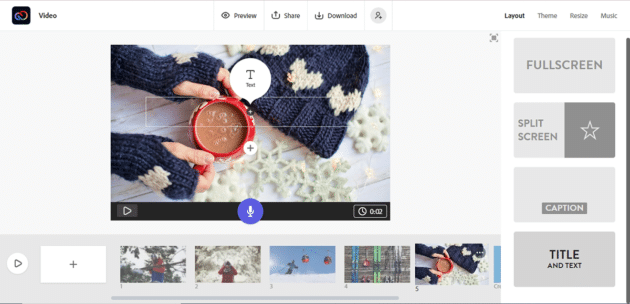
Sie haben nicht genügend Festplattenspeicher für zusätzliche Programme, möchten aber trotzdem eine Diashow auf Ihrem Windows 10-PC erstellen? Das Online-Adobe Spark wird Ihnen zu Hilfe kommen. Im Gegensatz zu den meisten Adobe-Programmen ist es ziemlich intuitiv und verfügt über einfach zu navigierende Menüs. Das Beste an dem Programm ist, dass es Sie Schritt für Schritt durch den Prozess der Diashow-Erstellung führt. Sie müssen lediglich den Titel eingeben, eine Vorlage auswählen und Ihre Bilder hochladen – Sie können sie aus der Bibliothek Ihres Computers, Google Drive, Dropbox, Creative Cloud und Google Fotos abrufen.
Die Benutzeroberfläche des Editors begrüßt Sie mit hilfreichen Ratschlägen und schnellen Tipps zur Videoerstellung, sodass Sie sich nicht verloren oder überfordert fühlen, selbst wenn Sie diesen Diashow-Maker zum ersten Mal verwenden. Außerdem müssen Sie mit Adobe Spark Video das Rad nicht neu erfinden. Abhängig von der Art der Diashow, die Sie erstellen, werden fertige Szenarien vorgeschlagen, die Sie beim Platzieren Ihrer Fotos verfolgen können. Sobald Ihre Fotos an ihrem Platz sind, verschönern Sie sie mit Bildunterschriften, Titelkarten und Symbolen – davon gibt es in diesem Diashow-Maker jede Menge. Dieser Adobe-Online-Editor ist außerdem vollgepackt mit vorgefertigten Grafiken, Archivbildern, Musik und Themen in jedem gewünschten Farbschema und verfügt über ein Voice-Over-Tool für narrative Videos.

Der Editor hilft bei der Erstellung von Diashows für Werbeaktionen, Präsentationen, Studien, Geschichtenerzählen, Unterricht und besondere Anlässe. Wenn Sie ein professioneller Fotograf sind, werden Sie es vielleicht auch zu schätzen wissen, dass Adobe Spark die Verwendung von Bildern aus Ihrer Lightroom-Bibliothek ermöglicht. Ein paar Nachteile dieses Diashow-Makers sind, dass Sie ein Konto benötigen, um ihn zu verwenden, und dass Ihre Internetverbindung stabil sein muss.
Das könnte Ihnen gefallen: Wie kann ich lästige Browser-Benachrichtigungen auf einem Windows 10-PC stoppen?
4. Windows Media Player
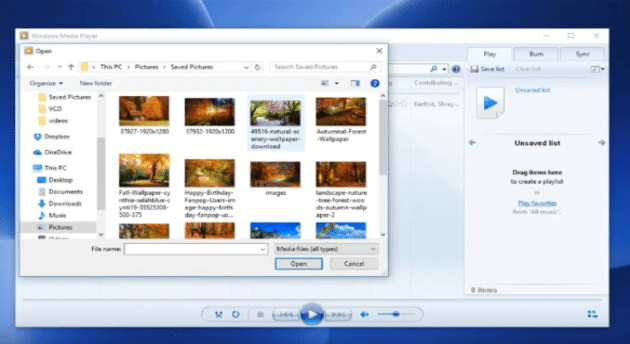
Möchten Sie unter Windows 10 eine Diashow erstellen, die im Hintergrund einer Rede abgespielt wird – simpel, nur Fotos und ohne Verzierungen? Der kostenlose Windows Media Player reicht dafür gerade noch aus. Wie MS Photos wird diese Anwendung mit dem Windows-Installationspaket geliefert. Manchmal müssen Sie die Software jedoch vorher aktivieren, um ihre Funktionen nutzen zu können.
WMP ist ein unkompliziertes Programm, das recht bescheidene Funktionen bietet. Es unterstützt die Wiedergabe von Videos, Musik und Fotos. Sie können Ihre Medien auch schnell vor- und zurückspulen und die Wiedergabegeschwindigkeit ändern, wodurch sie sich am besten für die Arbeit mit Soundtracks eignen. Das Programm ist auch in der Lage, Musik aus CD-Dateien zu extrahieren und zu kopieren. Allerdings muss die DVD-Wiedergabefunktion separat als Plug-in hinzugefügt werden. Es gibt auch viele Skins, die Sie herunterladen können, um die Software noch unterhaltsamer zu gestalten.
Um eine Diashow mit WMP abzuspielen, müssen Sie ein paar schnelle Schritte ausführen. Öffnen Sie das Programm, gehen Sie zur Registerkarte „Bilder“, wählen Sie alle Fotos aus, die Sie in Ihrer Diashow haben möchten, klicken Sie mit der rechten Maustaste auf Ihre Auswahl und klicken Sie auf „Abspielen“. WMP beginnt sofort mit der Anzeige Ihrer Bilder.
Der Windows Media Player wurde zuletzt 2009 mit der Veröffentlichung des Betriebssystems Windows 7 aktualisiert. Das neueste Update ist nicht mit PCs kompatibel, auf denen ältere Windows-Versionen ausgeführt werden. Einige erfahrene PC-Benutzer könnten das Gefühl haben, dass die Software etwas langsam ist, wenn sie auf einem Computer mit einer neueren Windows-Version verwendet wird.
Alles in allem sollte man von diesem Mediaplayer nichts Besonderes erwarten. Für minimalistische Diashows funktioniert es jedoch gut. Ab November 2021 wird WMP laut Angaben der Entwickler weiterhin in Windows 11 enthalten sein.
5. Kizoa
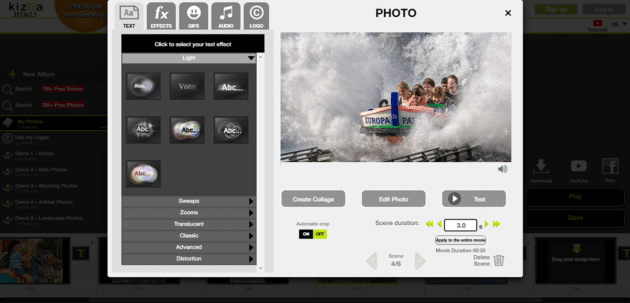
Der letzte Diashow-Ersteller in unserem Test ist Kizoa. Es ist eine geeignete Option für Leute, die Online-Programme bevorzugen und schnell Diashows unter Windows 10 erstellen möchten. Diese Online-Bewerbung ist vollgepackt mit vorgefertigten Diashows für Werbe-, Familien-, Non-Profit-, Urlaubs- und Studienvideos. Sie müssen lediglich Ihre eigenen Inhalte in die Vorlage einfügen und Ihr Video speichern. Das Programm bietet einfache Exportoptionen auf Ihren Computer, Facebook, YouTube, E-Mail usw. Darüber hinaus bietet Kizoa jede Menge lizenzfreie Videos, Fotos und Musik, die Sie verwenden können, wenn Sie das Gefühl haben, dass etwas fehlt.
Wenn Sie etwas mehr Zeit für Kreativität haben, können Sie mit diesem Online-Diashow-Maker auch Videos von Grund auf erstellen. Kizoa bietet dafür zahlreiche künstlerische Elemente: trendige Effekte, dynamische Übergänge, wunderschöne Textanimationen und vieles mehr. In der App finden Sie sogar einen Collage-Builder, mit dem Sie einige Collagen für Ihre Diashow erstellen können.
Sie sollten sich darüber im Klaren sein, dass Sie ein Kizoa-Konto benötigen, um Ihre im Programm erstellten Diashows zu speichern. Wenn Sie keine Premium-Mitgliedschaft haben, könnten sich die kreativen Möglichkeiten auch etwas eingeschränkt anfühlen. Trotzdem ist Kizoa ein großartiger Diashow-Ersteller, den Sie zur Hand haben, wenn Sie über eine stabile Internetverbindung verfügen.
Das könnte Ihnen auch gefallen: Wie behebe ich eine hohe RAM- und CPU-Auslastung in Windows 10?
Zusammenfassung
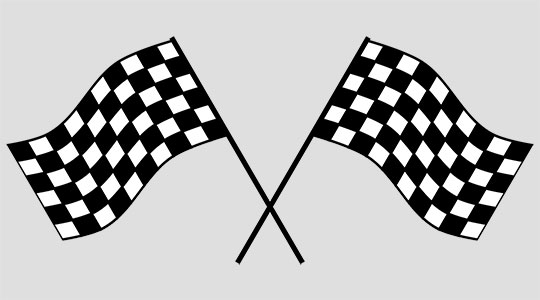
Dies sind die fünf besten Möglichkeiten, unter Windows 10 eine Diashow mit Musik zu erstellen. Wir haben Optionen für eine Vielzahl von Benutzern überprüft. Hoffentlich haben Sie die Software gefunden, die Ihren speziellen Anforderungen entspricht.
Wenn Sie sich immer noch nicht sicher sind, welche der 5 vorgeschlagenen Maßnahmen Sie verwenden sollen, finden Sie hier unseren Rat. Wenn Sie eine einfache Foto-Diashow mit Musik erstellen möchten, können Sie dies mit den vorinstallierten Microsoft Photos tun. Möchten Sie innerhalb von 5 Minuten ein unterhaltsames Video mit Verzierungen, Musik, Übergängen und Effekten erstellen? Holen Sie sich das einfache, aber leistungsstarke SmartSHOW 3D, das über integrierte Diashow-Vorlagen für jeden Anlass verfügt. Wenn Sie schließlich ein Gelegenheitsnutzer sind, der nichts Besonderes auf seinem PC haben möchte und über eine stabile Internetverbindung verfügt, erstellen Sie Ihre Bild-Diashow in Adobe Spark – einem unkomplizierten Produkt eines professionellen Softwareentwicklers.
Wenn Sie noch nie Diashow-Ersteller verwendet haben, empfehlen wir Ihnen, jedes der heute getesteten Programme auszuprobieren. Glücklicherweise können Sie sie alle kostenlos erhalten. Wir empfehlen Ihnen außerdem, die Websites der Programme zu besuchen, um detailliertere Informationen zu den einzelnen Möglichkeiten zum Erstellen einer Diashow zu erhalten.
